Hướng dẫn sử dụng Phím tắt (Shortcut) cực hay trên iOS 13
Phím tắt (Shortcut) là một trong những tính năng mới kể từ phiên bản iOS 12. Chúng cho phép bạn tự động hóa các tác vụ cụ thể (hoặc chuỗi nhiệm vụ) trên iPhone mà bạn có thể kích hoạt chỉ bằng một lần nhấn. Bài viết dưới đây sẽ giới thiệu về Phím tắt và cách sử dụng nó.
Phím tắt (Shortcut) là một trong những tính năng mới kể từ phiên bản iOS 12. Chúng cho phép bạn tự động hóa các tác vụ cụ thể (hoặc chuỗi nhiệm vụ) trên iPhone mà bạn có thể kích hoạt chỉ bằng một lần nhấn. Bài viết dưới đây sẽ giới thiệu về Phím tắt và cách sử dụng nó.
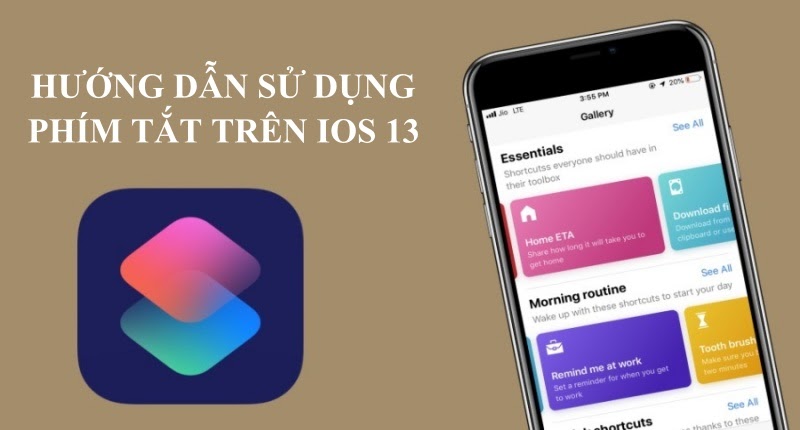
Mục lục bài viết
Phím tắt (Shortcut) trên iPhone / iPad là gì ?
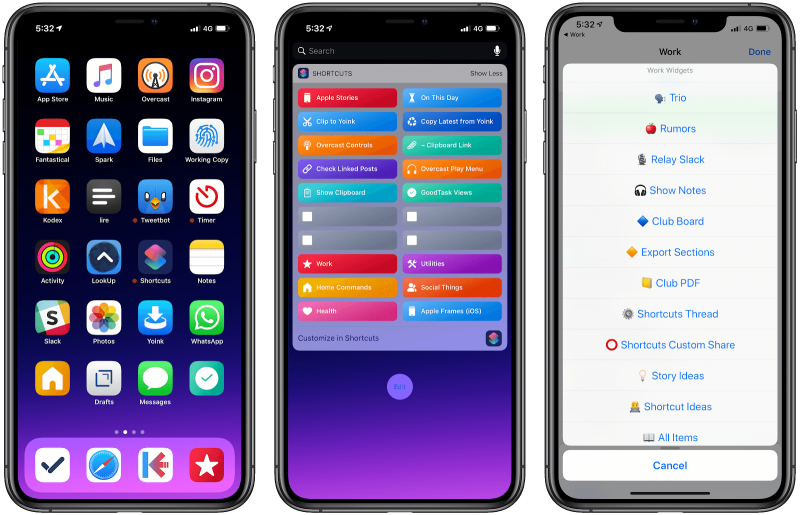
Phím tắt (Shortcut) trong iOS 13
Phím tắt (Shortcut) trong iOS cho phép bạn tự động hóa các chuỗi hành động để bạn có thể thực hiện chúng nhanh chóng chỉ bằng một lần nhấn hoặc bằng lệnh thoại được cấp cho Siri.
Bạn có thể nói một cụm từ tùy chỉnh như là “Hey Siri, Good night!” để chuyển điện thoại sang chế độ Không làm phiền và giảm độ sáng màn hình (nếu bạn không bật chế độ tự động bật sáng). Các ứng dụng của bên thứ ba cũng có thể được Phím tắt hỗ trợ để giúp thực hiện nhanh các tác vụ trong ứng dụng đó.
Bạn hoàn toàn có thể kích hoạt các phím tắt mà không cần sử dụng giọng nói của mình bằng cách nhấn vào phím tắt trong ứng dụng Phím tắt. Bạn cũng có thể tạo biểu tượng màn hình chính cho các phím tắt hoặc đặt chúng trên màn hình khóa của bạn.
Hướng dẫn tạo một Phím tắt (Shortcut) đơn giản
Để tạo một Phím tắt, bạn sẽ sử dụng ứng dụng Phím tắt (Shortcut), vì vậy hãy chắc chắn rằng bạn đã cài đặt ứng dụng này, nó có sẵn trên Appstore.
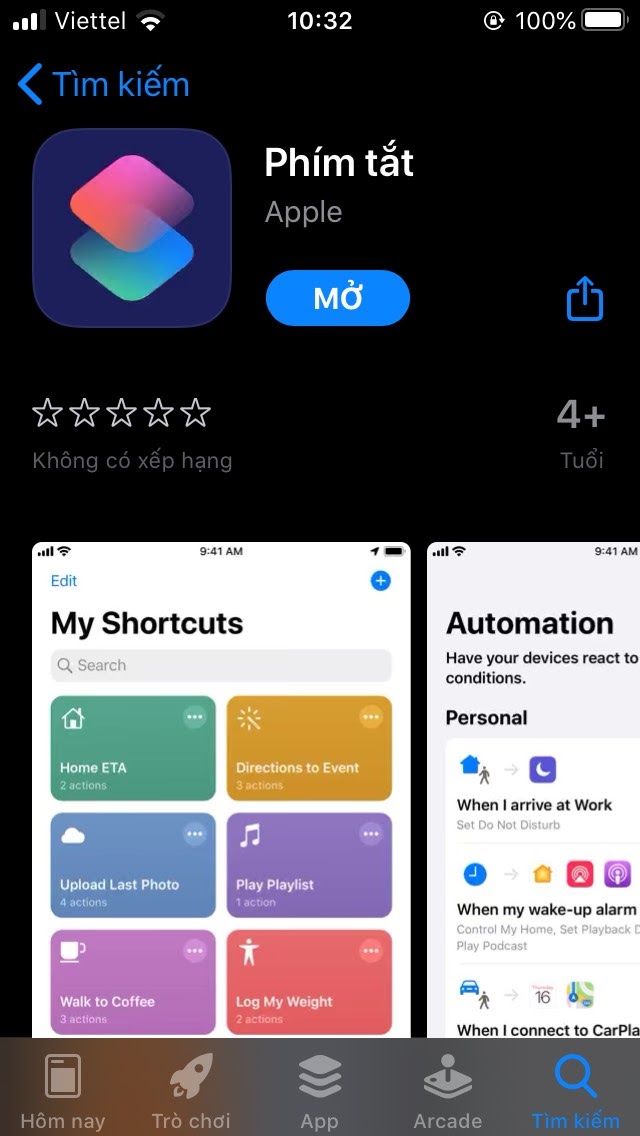
Ứng dụng tạo Phím tắt của iOS
Trong bài viết này, HnamMobile sẽ hướng dẫn bạn tạo một lối tắt đơn giản để tìm kiếm các nhà hàng ở gần bạn. Ngoài ra bạn có thể tùy chỉnh phím tắt theo cách bạn muốn, tuỳ thuộc vào sự sáng tạo của bạn.
Bước 1: Thiết lập chức năng Phím tắt
Chọn tạo Phím tắt, ở ô tìm kiếm hãy chọn “Vị trí“, ngoài ra còn có một loạt danh sách rất nhiều tác vụ mà bạn có thể tạo phím tắt một cách tự động, như Hẹn giờ, Gọi điện, Báo thức,…
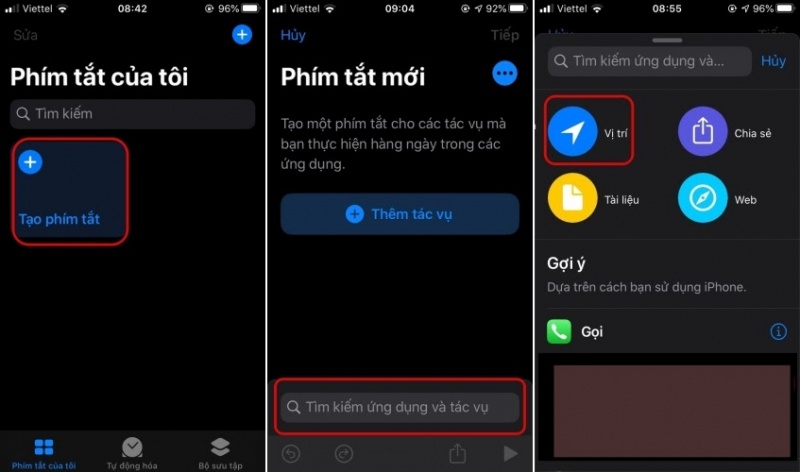
Thiết lập chức năng phím tắt
Bước 2: Cấu hình phím tắt
Sau khi chọn “Vị trí“, bạn sẽ thấy một loạt các tác vụ như hình dưới, chọn “Tìm kiếm doanh nghiệm địa phương“, hãy nhớ cho phép quyền truy cập vị trí nhé! ô “Doanh nghiệp địa phương, bạn hãy nhập “Nhà hàng”, sửa bán kính tuỳ theo nhu cầu tìm kiếm của bạn.
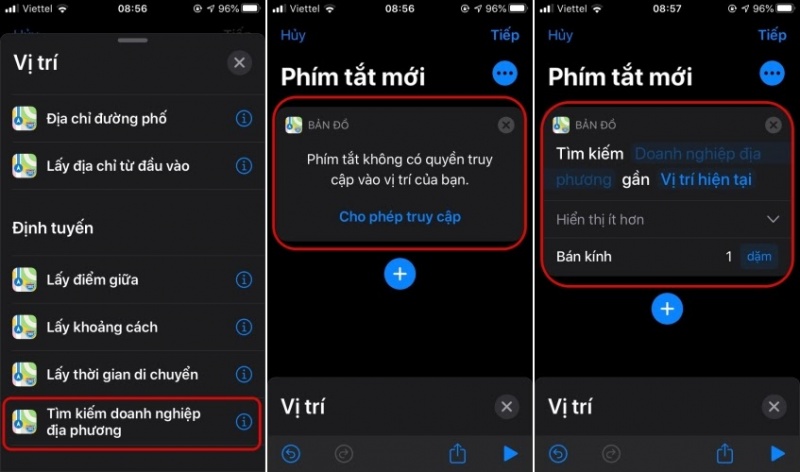
Cấu hình phím tắt
Hãy nhấn tiếp vào dấu cộng, để thêm chức năng “Hiện thị trong bản đồ“, (tức là sau khi bạn tìm kiếm Nhà hàng thì nó sẽ tự động xác định vị trí và mở luôn bản đồ), nhấn “Xong” và cuối cùng là đặt tên cho Phím tắt, như hình dưới đây:
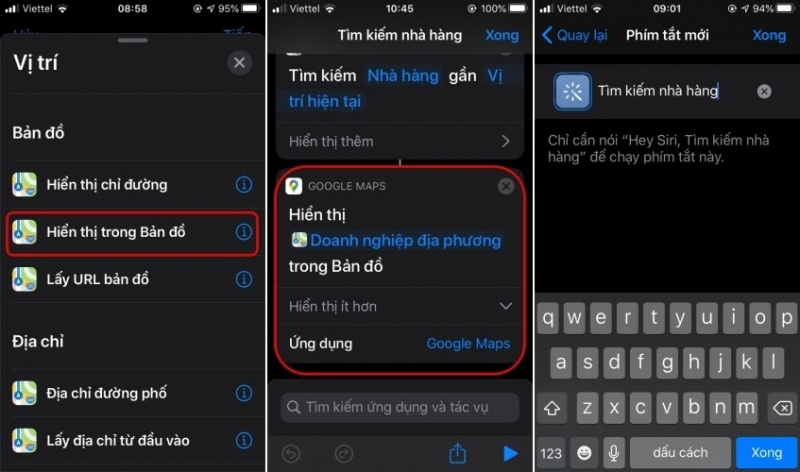
Thêm tác vụ cho phím tắt
Bước 3: Chạy thử Phím tắt
Nhấn vào Phím tắt vừa tạo, bạn sẽ thấy một danh sách nhà hàng gần bạn, chọn một trong số các nhà hàng có trong danh sách, vị trí được tự động xác định trên bản đồ, thật là tuyệt đúng không nào!
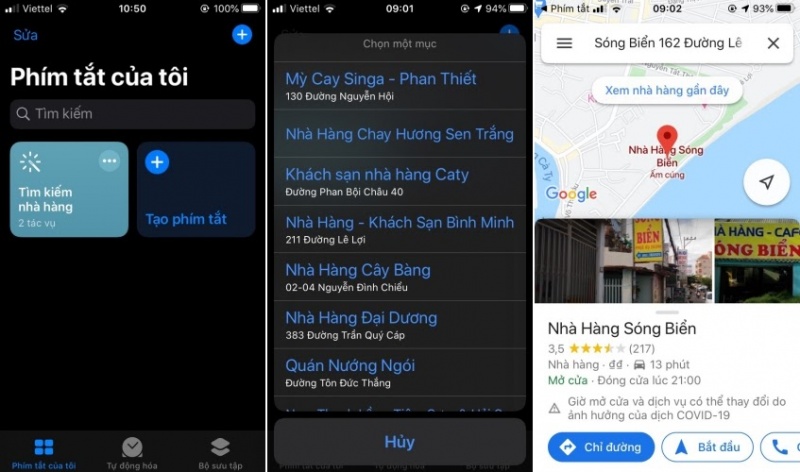
Chạy thử phím tắt
Các trang web cho tải Phím tắt
(Shortcut)
Thay vì phải tự tay tạo những tác vụ trên Phím tắt để nó có thể hoạt động tự động, các trang web dưới đây chia sẻ những phím tắt hữu ích, trước hết bạn cần thiết lập như hình dưới đây để có thể chạy những Phím tắt được tải từ bên thứ ba.
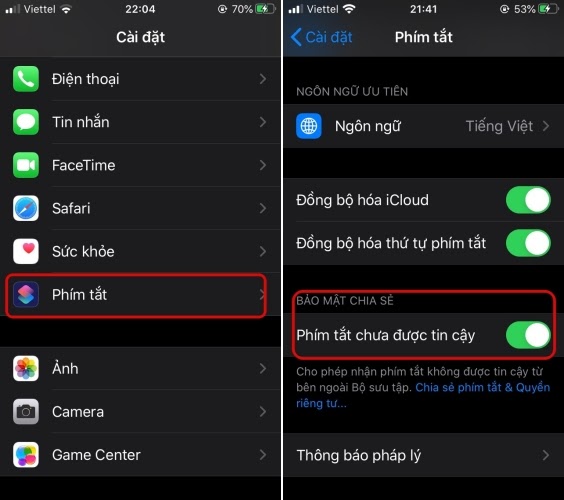
Bật tính năng cho phép sử dụng Phím tắt từ bên ngoài
Các trang web cho tải thêm những Phím tắt hữu ích khác:
Trên đây là bài giới thiệu về Phím tắt (Shortcut) trên iOS 13 và cách tạo một phím tắt đơn giản, chúc các bạn có một ngày làm việc hiệu quả !
Xem thêm thủ thuật và ứng dụng hay
Đức Hải
HnamMobile











